在VMware Workstation 9上安装微软***的操作系统Windows 8并不复杂,但是某些处理过程并不是很明晰。本文列出了在VMware Workstation 9上安装Windows 8用于测试和开发环境时经常被问到的五个问题。
1.能够在之前版本的VMware Workstation上安装Windows 8吗?
不一定要在VMware Workstation 9上安装Windows 8,但是在VMware Workstation 9上安装要简单很多。Workstation包括一系列能够安装的虚拟操作系统列表。在Workstation 9之前,Windows 8并不在列表中。如果你使用的是Workstation 8或之前的版本,必须自己进行硬件配置。只要准确地了解所需要的硬件配置,这应该不是什么问题。
2.在Workstation上测试Windows 8需要注册码吗?
仍然要满足微软Windows 8的许可要求,所以你需要注册码。因为在安装过程中会用到,所以一开始就要准备好注册码。如果没有注册码就不能够在Workstation上对Windows 8进行测试了。
只要不在互联网上注册已安装的Windows 8虚拟机,就不用为已安装的每个Windows 8实例都准备一个新的注册码。如果已经在互联网上注册过,操作系统就会告知微软注册码已经被使用,这样就不能多次使用同一注册码了。
或者,你可从微软官方网站下载Windows 8的评估版本,并使用注册码进行为期90天的测试。90天的评估应该能够完成大多数针对Windows 8的测试计划。
3.Windows 8虚拟硬件的***配置要求是什么?
至少应该为Windows 8分配2GB内存以及60GB的可用磁盘空间。更低的虚拟硬件配置也能够满足,但是不能够流畅运行。如果你想实际使用该虚拟机,那么内存配置不应低于1GB,可用磁盘空间不能少于30GB。一定要确保硬件能够支持Windows 8在***的分辨率之下(1024*768)运行。
虚拟机要求有些严格,因此一定要满足Windows 8的***硬件要求。为了流畅运行,主机至少需要4GB的内存,如果允许的话可以分配8GB内存。磁盘空间并不是问题的关键,只要计算机有足够的可用空间来存储磁盘文件即可。
#p#
4.如果不想使用Workstation的简易安装选项,能够指定高级配置参数吗?
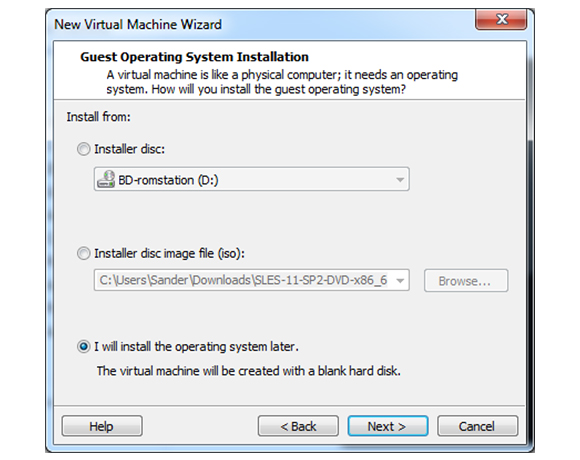
图1. 不使用Workstation的简易安装选项,可以准确配置Windows 8的高级参数
在Workstation 7中,简易安装是默认的操作系统安装选项,减少了配置参数过程,但是却不能看到很多可用的高级选项。在简易安装中,不需要人为干预,很多选项可以由VMware Workstation为虚拟机配置好。
想要绕开简易安装,可以选择“稍后安装操作系统”。然后完成安装界面并在开始实际的安装之前输入你想使用的参数。
5.能够在VMware Workstation 9中安装Windows 8平板吗?
VMware Workstation用于创建虚拟机而非虚拟平板。平板电脑使用了完全不同的硬件平台,具有特殊的要求。尽管不能在VMware Workstation中对Windows 8平板进行评估。但是你可以使用某些平板功能,比如滑动屏幕。你不能够使用手指触摸虚拟平板的屏幕进行滑动操作,而是需要使用鼠标。
完成Windows 8操作系统的测试后,可以了解一下在生产环境部署Windows 8虚拟桌面的注意事项。
























